信頼できるiPhoneデータ復旧ツール
メッセージ、写真、WhatsAppなど25種類以上のデータを無料でスキャンし、選択的にプレビューできます。データは上書きされず、必要なものだけを復元できます。
メッセージ、写真、WhatsAppなど25種類以上のデータを無料でスキャンし、選択的にプレビューできます。データは上書きされず、必要なものだけを復元できます。
今回の記事では ①ショートカットアプリ② iPhoneの内蔵機能 など方法でiPhoneの写真サイズを最適化します。

村澤 ジョージ 16/07/2025
シェアする



Gbyteは、失ったデータをすべて復元します。 簡単で迅速です。
100%安全。あなたのデータは常にプライベートなままです。
今回の記事では ①ショートカットアプリ② iPhoneの内蔵機能 など方法でiPhoneの写真サイズを最適化します。

村澤 ジョージ 16/07/2025
シェアする



iPhoneのカメラ性能向上に伴い、写真のサイズは年々大きくなっています。iPhoneで写真を効率よく管理するためには、写真サイズを最適化し、ストレージ容量を確保したり、スムーズに共有したりすることが欠かせません。
この記事では、iPhoneの内蔵機能やサードパーティ製ツールを活用し、写真を効果的にリサイズ・圧縮・整理する方法をわかりやすく解説します。
iPhoneの写真管理による、スマホの利用はより効果的になることで、ここでは主なメリット4つをまとめました。

高解像度の写真や4K動画は1枚・1本あたり数MB〜数GBにも及びます。たとえば、iPhone 14 Proで撮影したProRAW形式の写真は1枚あたり約75MBにもなります。これが積み重なると、「ストレージの空き容量がありません」という通知が頻繁に表示される原因になります。
写真サイズを最適化すれば、限られたストレージ容量を有効活用でき、不要なアプリやデータを削除する手間も減ります。
SNSやメールで写真を送る際、ファイルサイズが大きいとアップロードや送信に時間がかかります。場合によってはエラーになったり、モバイルデータ通信量が増えてしまうことも。
写真サイズをあらかじめ小さくしておくことで、LINEやInstagram、AirDropなどでの共有がスムーズになります。特に仕事や旅行中など、スピード重視の場面で有効です。
ストレージ容量が圧迫されると、写真アプリや全体の動作が重くなることがあります。iOSはストレージ容量の残量によって内部処理を最適化しているため、常に余裕を持たせておくと、アプリ起動やカメラ起動速度、バックアップ処理の速度にも良い影響があります。
単にサイズを小さくすれば良いわけではありません。写真を印刷する場合は、用途に合った解像度やアスペクト比(縦横比)が重要です。
たとえば:
L判写真:89×127mm → 1200×1800px推奨
A4印刷:210×297mm → 2480×3508px推奨
解像度が不足すると、印刷時にぼやけたり粗くなったりするため、サイズ最適化時は用途を考えた調整が必要です。
iPhoneには、追加のアプリをほとんど必要とせずに写真のファイルサイズを削減できる、いくつかの方法が備わっています。
カメラの調整は撮影する写真やビデオのファイルサイズを抑えたい場合に有効です。特に、iPhone 14 Pro以降のモデルでは、ProRAW設定の有無がファイルサイズに大きく影響します。
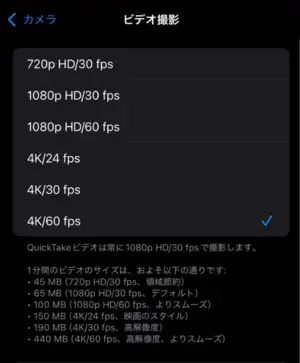
Step1: ホーム画面から「設定」をタップし、「カメラ」を選択します。
Step2:「ビデオ撮影」を押し、「1080p」や「720p」など写真解像度を低い設定に変更します。
Step3: 保存が完了したら、写真サイズが最小に抑えることができます。(720pの場合)
ショートカットアプリは、iPhoneに標準搭載されている自動化ツールです。これを使えば、複数の写真を一括でリサイズしたり、特定のサイズに変換したりする作業を、簡単な操作で実行できます。
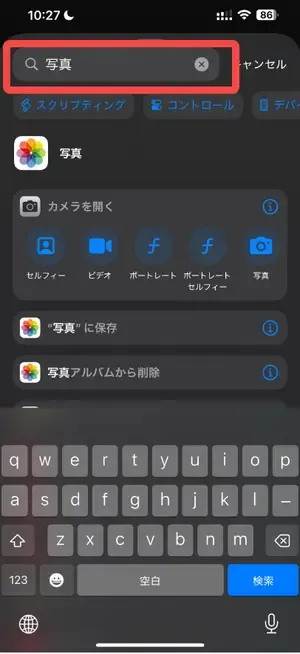

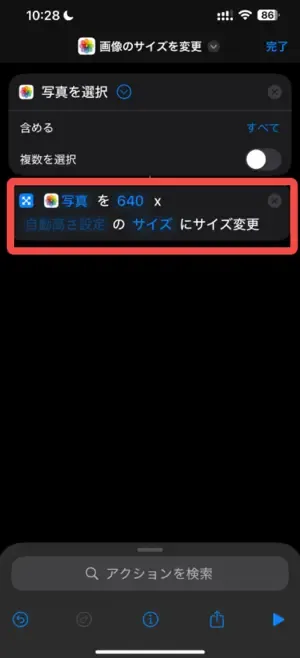

Step1:iPhone標準搭載されている「ショートカット」アプリを開き、右上にある「+」ボタンをタップします。
Step2: 検索窓に「写真」と入力し、「写真を選択」を押してください。
Step3: 展示された画面で検索窓に「サイズ」を入力した後に「画像のサイズを変更」を選択します。
Step4: これで写真サイズが自由に変更できます。
iPhoneのメールアプリは、写真を送信する際に自動的にサイズ調整のオプションを提示してくれます。この機能を利用して、自分宛てに写真を送信することで、リサイズされた写真を保存することができます。
Step1: 写真アプリからサイズを調整したい画像を選択します。
Step2:「共有」マークをタップし、 「メール」を選択します。
Step3: 画像添付後、表示された画面で「中」や「小」を選択することで画像のサイズを小さくする。
iPhoneの容量を圧迫するため、自分用の思い出やSNS投稿用であれば、高い画素数は必要ありません。
iPhoneで撮った写真のサイズを小さくしたい場合は、無料で使いやすい写真編集サイト「Resize Pixel」が非常に便利です。
Step1: 編集したい画像を選択してアップロードします。
Step2: 右上のメニューから「サイズ変更」を選び、希望のサイズを設定します。
Step3: サイズ変更が完了したら、右下の「ダウンロードへ移動」をクリックし、「画像をダウンロード」を選択します。
iPhoneのデータを管理する際、iCloudやPCに写真を移動することもありますが、その過程でうっかり写真を削除してしまうケースも少なくありません。
そんな時におすすめなのが、編集部が厳選したiPhoneデータ復旧ツール「Gbyte」です。
Gbyteは革新的なiPhoneデータ復旧ツールで、従来のUSB接続によるPC連携を必要としない点が特徴です。
独自のiCloud復元プランを採用しており、Apple公式が提供する4種類のデータ復元方式を大きく超え、なんと30種類以上のデータを復元可能。
さらに、データ復元に関する特許も保有しており、高い信頼性を誇るサービスです。
iPhoneのカメラ性能向上により、写真サイズはどんどん大きくなっています。しかし、今回ご紹介した方法を活用すれば、写真サイズを最適化し、ストレージ容量を確保しながら快適に管理することが可能です。
さらに、万が一大切な写真やデータを誤って削除してしまった場合でも、Gbyteのような信頼できるデータ復旧ツールを利用すれば、安心して復元できます。
日々のデータ管理を見直し、必要な時には便利なツールを活用することで、iPhoneをより快適に使いこなしていきましょう。